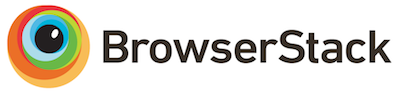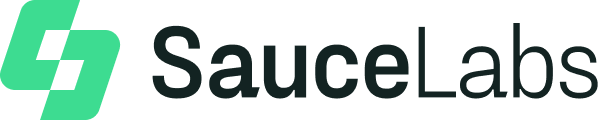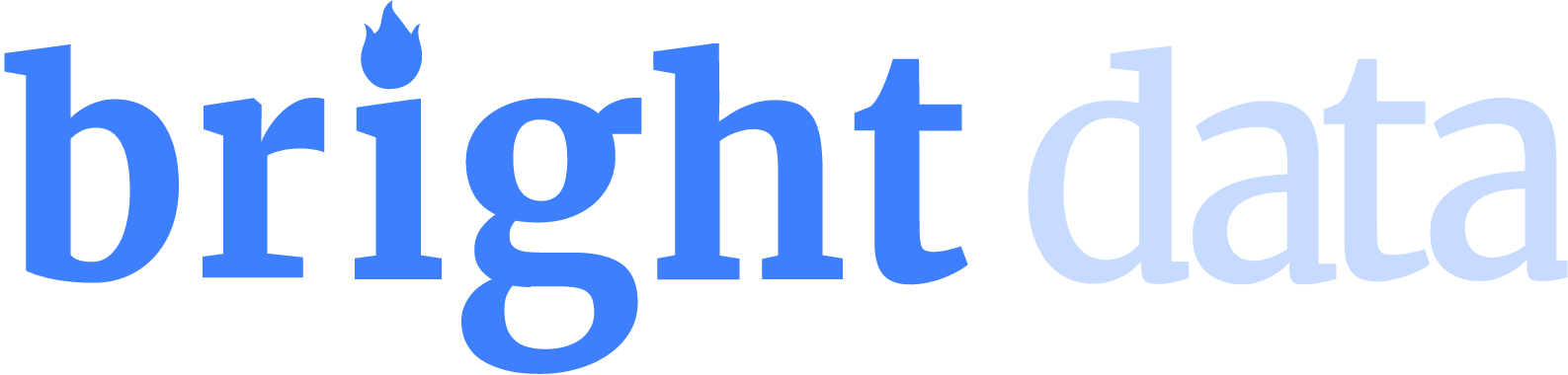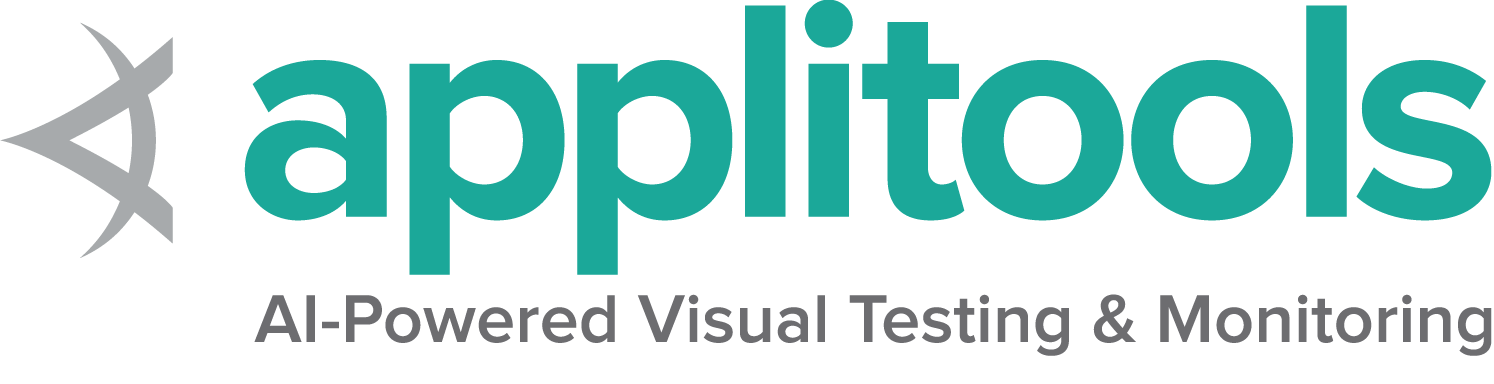组织和执行Selenium代码
如果你不仅仅只是想执行一小撮的一次性脚本,你需要能组织和安排好你的代码。这一页会启发你如何真正地使用 Selenium 代码做高效的事情。
常见用法
大部分人使用 Selenium 执行针对 Web 应用的自动化测试,但是 Selenium 其实可以支持任何场景的浏览器自动化。
重复性任务
有时候你需要往网站记录日志或者下载一些东西,或者提交一个表单,你可以在预设的时间创建一个 Selenium 脚本去执行一个服务。
网页爬虫
你是否期望从一个不提供 API 的网站收集数据?Selenium 可以满足你,但是请确保你了解该网站的服务条例,因为有些网站不允许你这样做,甚至有些网站会屏蔽 Selenium。
测试
使用 Selenium 做测试需要在 Selenium 执行操作后进行断言,所以一个好的断言类库是很有必要的。至于组织测试用例结构的一些额外特性则需要Test Runner来完成。
IDEs
不管你要用 Selenium 来做什么,没有一个好的集成开发环境,你的工作肯定不会高效。以下是一些常见的 IDE 选择:
Test Runner
即使不使用 Selenium 做测试,如果你有高级用例,使用一个 test runner 去更好地组织你的代码是很有意义的。学会使用 before/after hooks 和分组执行或者并行执行将会非常有用。
待选
有非常多不同的 test runner 可供选择。
这个教程中所有使用到 test runner 的代码示例都可以在我们的示例目录中找到(或者正在被迁移过去),而且这些示例在每一次发版都会被执行,以确保代码是正确的和最新的。下面是一份包含对应链接的 test runner 清单,其中第一项是被这个仓库和本页所有用例所使用的。
安装
在安装 Selenium 类库一节中详细说明了需要哪些东西。这里的代码只展示在我们的文档示例项目中用到的示例。
Maven
Gradle
To use it in a project, add it to the requirements.txt file:
in the project’s csproj file, specify the dependency as a PackageReference in ItemGroup:
Add to project’s gemfile
In your project’s package.json, add requirement to dependencies:
断言
String title = driver.getTitle();
assertEquals("Web form", title); title = driver.title
assert title == "Web form" var title = driver.Title;
Assert.AreEqual("Web form", title); title = @driver.title
expect(title).to eq('Web form') let title = await driver.getTitle();
assert.equal("Web form", title); val title = driver.title
assertEquals("Web form", title)Setting Up and Tearing Down
Set Up
@BeforeEach
public void setup() {
driver = new ChromeDriver();
}Tear Down
@AfterEach
public void teardown() {
driver.quit();
}Set Up
def setup():
driver = webdriver.Chrome()
driver.get("https://www.selenium.dev/selenium/web/web-form.html")
return driverTear Down
def teardown(driver):
driver.quit()Set Up
before do
@driver = Selenium::WebDriver.for :chrome
endTear Down
def start_session before(async function () {
driver = await new Builder().forBrowser('chrome').build();
}); after(async () => await driver.quit());执行
Maven
mvn clean test
Gradle
gradle clean test
pytest path/to/test_script.pybundle exec rspecMocha
mocha runningTests.spec.js
npx
npx mocha runningTests.spec.js
示例
在第一个脚本一节中,我们了解了 Selenium 脚本的每一个组件。这里是使用 test runner 重新组织那个脚本的一个示例:
package dev.selenium.getting_started;
import static org.junit.jupiter.api.Assertions.assertEquals;
import java.time.Duration;
import org.junit.jupiter.api.AfterEach;
import org.junit.jupiter.api.BeforeEach;
import org.junit.jupiter.api.Test;
import org.openqa.selenium.By;
import org.openqa.selenium.WebDriver;
import org.openqa.selenium.WebElement;
import org.openqa.selenium.chrome.ChromeDriver;
public class UsingSeleniumTest {
WebDriver driver;
@BeforeEach
public void setup() {
driver = new ChromeDriver();
}
@Test
public void eightComponents() {
driver.manage().timeouts().implicitlyWait(Duration.ofMillis(500));
driver.get("https://www.selenium.dev/selenium/web/web-form.html");
String title = driver.getTitle();
assertEquals("Web form", title);
WebElement textBox = driver.findElement(By.name("my-text"));
WebElement submitButton = driver.findElement(By.cssSelector("button"));
textBox.sendKeys("Selenium");
submitButton.click();
WebElement message = driver.findElement(By.id("message"));
String value = message.getText();
assertEquals("Received!", value);
}
@AfterEach
public void teardown() {
driver.quit();
}
}
from selenium import webdriver
from selenium.webdriver.common.by import By
def test_eight_components():
driver = setup()
title = driver.title
assert title == "Web form"
driver.implicitly_wait(0.5)
text_box = driver.find_element(by=By.NAME, value="my-text")
submit_button = driver.find_element(by=By.CSS_SELECTOR, value="button")
text_box.send_keys("Selenium")
submit_button.click()
message = driver.find_element(by=By.ID, value="message")
value = message.text
assert value == "Received!"
teardown(driver)
def setup():
driver = webdriver.Chrome()
driver.get("https://www.selenium.dev/selenium/web/web-form.html")
return driver
def teardown(driver):
driver.quit()
using System;
using Microsoft.VisualStudio.TestTools.UnitTesting;
using OpenQA.Selenium;
using OpenQA.Selenium.Chrome;
namespace SeleniumDocs.GettingStarted
{
[TestClass]
public class UsingSeleniumTest
{
[TestMethod]
public void EightComponents()
{
IWebDriver driver = new ChromeDriver();
driver.Navigate().GoToUrl("https://www.selenium.dev/selenium/web/web-form.html");
var title = driver.Title;
Assert.AreEqual("Web form", title);
driver.Manage().Timeouts().ImplicitWait = TimeSpan.FromMilliseconds(500);
var textBox = driver.FindElement(By.Name("my-text"));
var submitButton = driver.FindElement(By.TagName("button"));
textBox.SendKeys("Selenium");
submitButton.Click();
var message = driver.FindElement(By.Id("message"));
var value = message.Text;
Assert.AreEqual("Received!", value);
driver.Quit();
}
}
}# frozen_string_literal: true
require 'spec_helper'
require 'selenium-webdriver'
RSpec.describe 'Using Selenium' do
before do
@driver = Selenium::WebDriver.for :chrome
end
it 'uses eight components' do
@driver.get('https://www.selenium.dev/selenium/web/web-form.html')
title = @driver.title
expect(title).to eq('Web form')
@driver.manage.timeouts.implicit_wait = 500
text_box = @driver.find_element(name: 'my-text')
submit_button = @driver.find_element(tag_name: 'button')
text_box.send_keys('Selenium')
submit_button.click
message = @driver.find_element(id: 'message')
value = message.text
expect(value).to eq('Received!')
end
end
const {By, Builder} = require('selenium-webdriver');
const assert = require("assert");
describe('First script', function () {
let driver;
before(async function () {
driver = await new Builder().forBrowser('chrome').build();
});
it('First Selenium script with mocha', async function () {
await driver.get('https://www.selenium.dev/selenium/web/web-form.html');
let title = await driver.getTitle();
assert.equal("Web form", title);
await driver.manage().setTimeouts({implicit: 500});
let textBox = await driver.findElement(By.name('my-text'));
let submitButton = await driver.findElement(By.css('button'));
await textBox.sendKeys('Selenium');
await submitButton.click();
let message = await driver.findElement(By.id('message'));
let value = await message.getText();
assert.equal("Received!", value);
});
after(async () => await driver.quit());
});下一步
使用你目前所学到的知识建立你自己的 Selenium 代码吧!
想要了解更多的功能特性,请继续阅读我们接下来的WebDriver 教程